贴图效果,用PS给包装盒添加创意贴图
本篇的教程是运用PS把自己喜欢的图案放在空白的纸盒上面,整个制作比较简单,期间要用到滤镜中的消失点,制作盒子的透视面,再把图案置入,最后更改一下混合模式就可以了,具体操作一起来学习一下吧,相信同学们可以很快学会。
效果图:

操作步骤:
第1步:
在PS中打开纸盒素材图片

第2步
打开盒子图片,用多边形工具勾出盒子形状,Ctrl+j复制一层


第3步
用PS打开贴纸素材图片,Ctrl+a全选,Ctrl+c复制


第4步
再回到盒子图片的窗口,执行滤镜-消失点,三点拉出盒子上面的形状
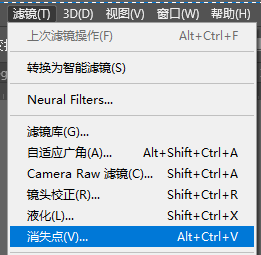
按住Ctrl不松,从中心点下拉出盒子形状

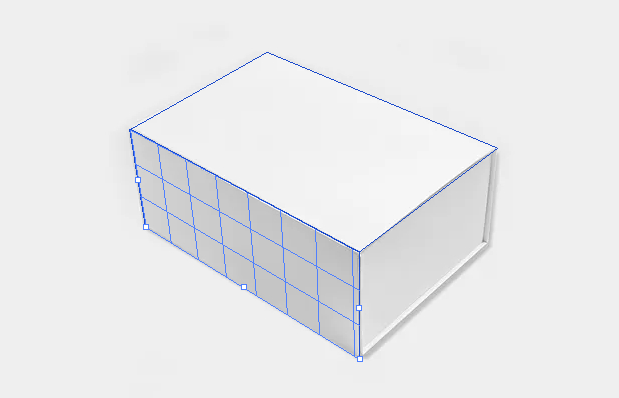
点击一下纸盒上面的矩形会出现锚点,同样按住Ctrl不松,从中心点下拉出盒子形状

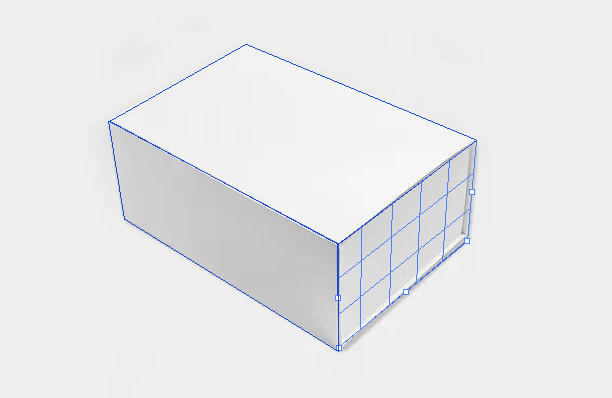
第5步
Ctrl+v黏贴贴纸素材图片,调整位置,点击确定

第6步
混合模式改为正片叠底
完成:

跟着教程来学习一下吧,相信同学们可以快速的学会,把自己喜欢的图案制作到包装盒上,也可以来DIY有自己风格的图案,动手操练起来吧。
微信扫描下方的二维码阅读本文

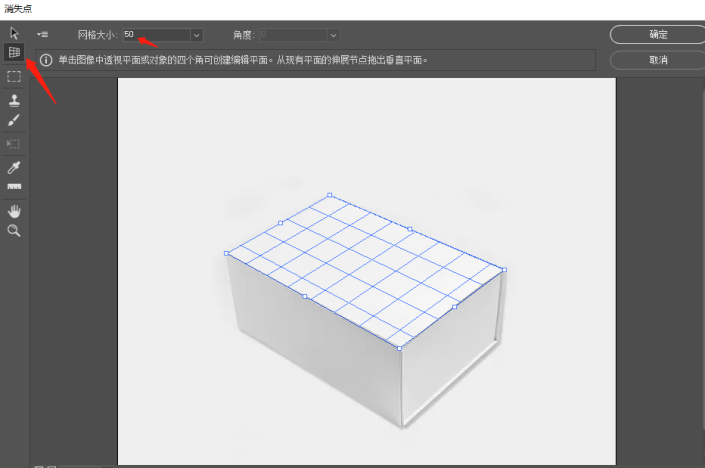





发表评论